Както при всяка от най-новата операционна система поколение, в Windows 10 има възможност за възобновяване на информация при критични грешки. Възможно е да се правят такива методи: отмените промените, използвайте изображение архивиране инсталация диск. Какъв начин да се най-ефективно и как да възстановите Windows 10 възможно най-бързо? Опитайте се да разберете.

Малко потребители да знаят всички начини, възстановяване на операционната система
Използване на устройството
Най-често става дума за обикновена флашка. На диска в предишните версии на системата са били само програма, с помощта на които можете да се опитате да се възстанови правилно работеща система. В този вариант, а самият образ на операционната система може да се съдържа на диска. Това означава, че с помощта на този инструмент, можете да стартирате намаление на цените, преинсталиране на Windows, без намеса на потребителя.
За да запишете на диска, използвайте USB флаш устройството, изберете "Възстановяване" в контролния панел. Кликнете върху "Създаване на възстановяване на диска".
По време на създаването на пръчката в него, можете да копирате системни файлове. Създадена диск може да се прилага повече и оперативна преинсталирате операционната система на "машината".
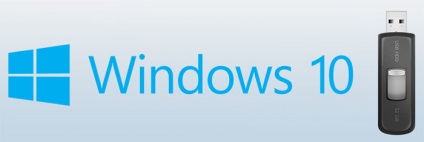
Ако възникне проблем със системата се използва общо намаление на цените диска (или помощ менюто за стартиране, за да промените приоритета). Менюто е секцията "Диагностика", която се състои от елементите:
- тичам по време на зареждане автоматично възстановяване;
- за възобновяване на системата от изображение;
- върнете компютъра в първоначалното му състояние. използване на файловете на диска;
- отидете на командния ред;
- отидете в BIOS;
- за възстановяване на системата чрез използване на точката на намаление на цените.
Въоръжени с USB флаш устройство, можете да реши всеки проблем с компютър, докато разходите за минимално време. Експерти превъзнасят този метод и го препоръчват, ако други манипулации не помагат на каузата.
Най-лесният начин
За да разберете как да се възстанови Windows 10, първо трябва да проучи тази възможност. Просто натиснете уведомления върху иконата и след това стигна до точка "всички опции". Сега трябва да отидете на "Обновяване и сигурност", "Възстановяване". Ако операционната система не започне, след това процедурата трябва да се извърши с помощта на устройството за възстановяване (тази опция е описано по-горе).
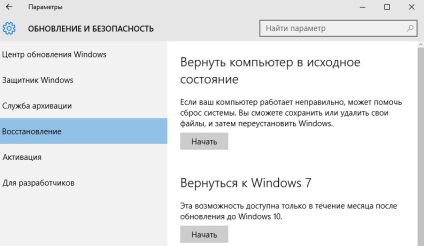
Windows предлага както начин да се връщам - трябва да натиснете клавиша преди да влязат в Windows захранването, след това кликнете на "Reset", като задържите «Shift». Както можете да видите, че няма регистър на изискванията. Това ще бъде нов сценарий, при който след въвеждане на раздел "Диагностика", можете да се върнете към работния вариант на софтуера.
OC счита тук е най-новият и производители тепърва започват да произвеждат устройства с предварително инсталиран Windows 10, но повече от вероятно, когато се връщам този начин комунални услуги и разработчик шофьори ще се пренастройват автоматично.
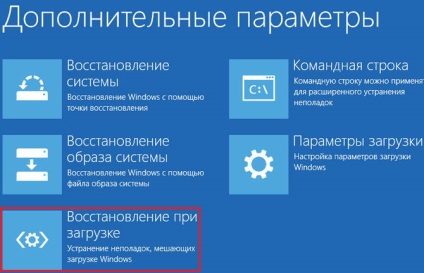
Предимства: няма нужда да търсите за разпространение, освен това, да се рестартира автоматично намалява риска от грешки от неопитни потребители.
Недостатъци: критичните повредени файлове или повреда на твърдия диск, за да се възобнови работата на Windows няма да успее. Ако този метод не помогне, да се използва по-голям или шофиране.
точка за възстановяване
Тези точки ще ви помогнат да се връщам към днешна дата, когато няма разместване все още не е бил със системата.
В точки има данни за грижа за системните файлове на операционната система, които са в резултат на действие на потребителя (инсталиране на софтуер, промяна на настройки, и така нататък. Г.) са се променили, но те не съдържат пълен образ.

За да започнете, че е важно да се разгледа настройките. След като се премества до опцията "Възстановяване" е необходимо да се намери "Настройки". Отидете тук по-бързо, като се обадите на командния ред (Win + R) и напишете systempropertiesprotection.
намаление на цените точки се генерират за секции с опазването на скрипт. В настройките има доказателства за това, посочва опция за създаване може да бъде активирана. Там можете да се уточни размерът на които ще бъдат разпределени под точката на намаление на цените. Стари точка ще бъде "презаписани" автоматично като заместител.
Създаване на точка
Кликнете върху опцията "Нова" в "Защита на системата" (Start - System). Сега въведете името на точката, за да се движите в списъка и потвърдете решението си.
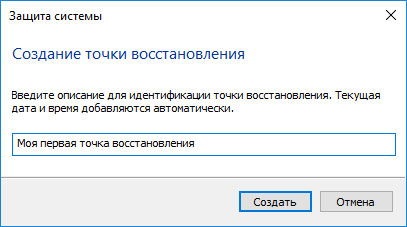
Използвайте точка може да бъде най-различни начини - това е възможно да се използват инструменти за диагностика система интерфейс или командния ред.
Елементарно метод - отидете в "Start Restore" В "Възстановяване". Препоръчително е да изберете желаната дата и началната точка на процедурата.
Алтернативен метод - започва да тече от командния ред. Тя ще ви помогне, ако можете да влезете в Windows, само с помощта на безопасен режим с поддръжка на DOS промпт. Той трябва да бъде rstrui.exe и натиснете бутона влезе. Отново, трябва да изберете конкретен елемент и кликнете върху Start.
Има и трети вариант, пътят изглежда така: Settings - Актуализиране и възстановяване.
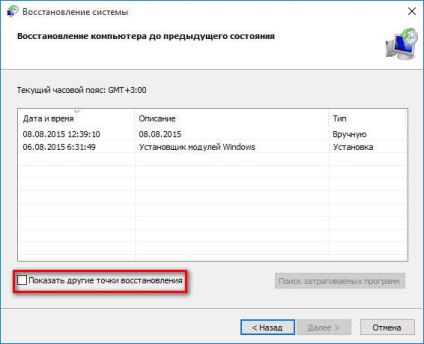
Системата за изображение: как да я използвате
Препоръчително е да се създаде след инсталирането на системата с необходимите помощни програми, драйвери. Създаване на образ на това е лесно:
- трябва да отидете до точката на "Backup образ" раздел "История на файла";
- Освен това, "Създаване на изображенията";
- След това изберете папката, където се съхранява изображението и разделите, които ще бъдат добавени към него.
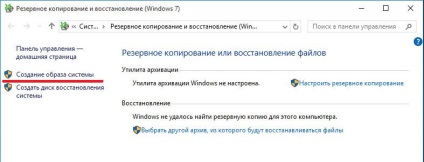
Намаление на цените, за да направят образ с помощта на специален диск. Можете също така да изберете раздела "Възстановяване на изображения" (намира се под "Разширени настройки" раздела за диагностика).
Ние разгледахме най-ефективните методи за намаление на цените на Windows 10 до правилната държава. Следвайте инструкциите тук и вие ще бъдете в състояние да се върне на работата на вашия любим OS!
Свързани статии
